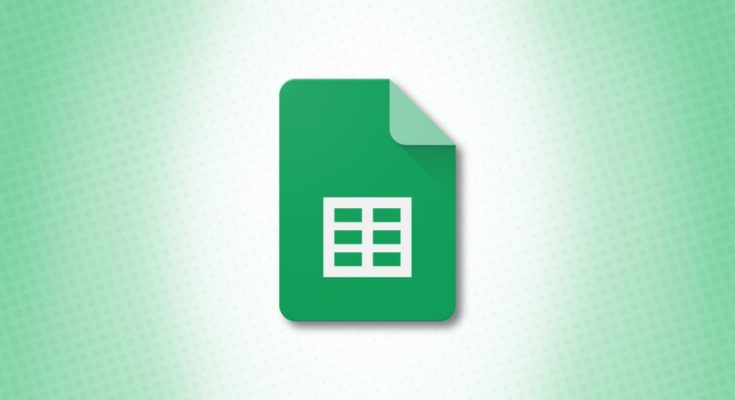Quando você tem uma grande quantidade de dados em sua planilha, pesquisar dados específicos pode levar algum tempo. VLOOKUP é uma função útil, mas tem seus limites. Em vez disso, você pode usar INDEX e MATCH no Planilhas Google.
Embora VLOOKUP seja uma função que funciona bem, só é útil quando o valor que você procura está à esquerda do que você deseja retornar. Por exemplo, se você quiser retornar um valor na coluna C, o valor de pesquisa deverá estar na coluna A ou B.
Com INDEX e MATCH, você pode pesquisar e retornar valores em qualquer lugar da planilha. Isso torna a dupla uma opção mais útil em muitas situações.
Índice
A função ÍNDICE
Antes de criar a fórmula para INDEX e MATCH combinados, é bom conhecer a sintaxe e os argumentos de cada função separadamente.
A sintaxe da função INDEX é
INDEX(reference, row, column) onde apenas o primeiro argumento é necessário. Vejamos um exemplo.
Aqui, queremos retornar o valor na linha 2, coluna 1 no intervalo de células A1 a F13. Usaríamos esta fórmula:
=ÍNDICE(A1:F13,2,1)
A fórmula nos dá o resultado de janeiro.
A função MATCH
Agora vamos experimentar a função MATCH que retorna a posição de um valor de pesquisa em um intervalo unidimensional.
A sintaxe da função MATCH é MATCH(lookup, reference, search_type)onde os dois primeiros argumentos são necessários. O search_typeargumento usa 1 como padrão e assume que a referência está classificada em ordem crescente. Você pode usar 0 para encontrar uma correspondência exata ou -1 se a referência estiver classificada em ordem decrescente.
Aqui, queremos retornar a localização de setembro em nosso intervalo A1 a A13, então usaríamos esta fórmula com uma correspondência exata search_type:
=CORRESP("Setembro",A1:A13,0)Você pode ver que recebemos o resultado 10 porque setembro está na linha 10.
Se você procurar texto, certifique-se de incluí-lo entre aspas.
Usando INDEX e MATCH juntos
Ao combinar INDEX e MATCH no Planilhas Google, você começará com a fórmula da função INDEX. A parte MATCH da fórmula preenche o argumento da posição (linha, coluna).
Aqui, queremos consultar as vendas de pop sockets em janeiro. Usaríamos esta fórmula:
=ÍNDICE(F1:F13,MATCH("Janeiro",A1:A13,0))Para detalhar isso, MATCH procura janeiro no intervalo A1 a A13 como uma correspondência exata. Ele retorna essa posição para INDEX, que procura o resultado correspondente no intervalo de F1 a F13 e retorna o valor $888.
Vejamos mais um exemplo indo na direção oposta da nossa planilha. Aqui, queremos pesquisar o mês em que as vendas de soquetes pop foram de US$ 777,00. Usaríamos esta fórmula:
=ÍNDICE(A1:A13,CORESP(777,F1:F13,0))
Para quebrar esta fórmula, MATCH procura 777 no intervalo F1 a F13 como uma correspondência exata. Ele retorna essa posição para INDEX, que procura o resultado correspondente no intervalo A1 a A13 e retorna o valor October.
A planilha deste tutorial contém uma pequena quantidade de dados para fins de demonstração. Mas quando você tem uma planilha com centenas ou até milhares de linhas ou colunas, INDEX e MATCH no Planilhas Google podem ajudá-lo a encontrar o valor necessário, em qualquer direção, rapidamente.
Para saber mais, veja INDEX e MATCH versus VLOOKUP e XLOOKUP no Excel.